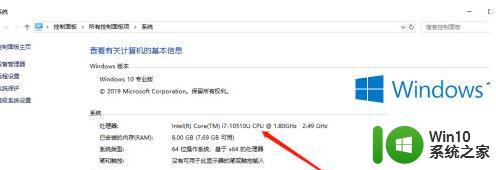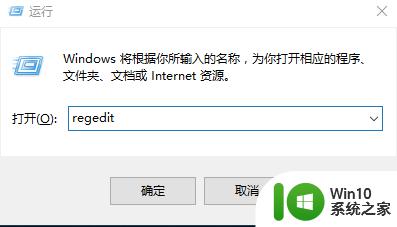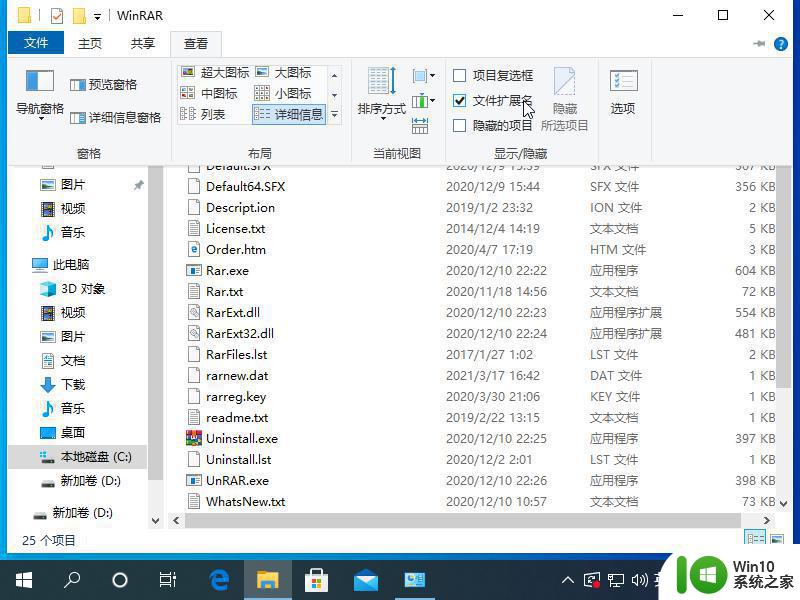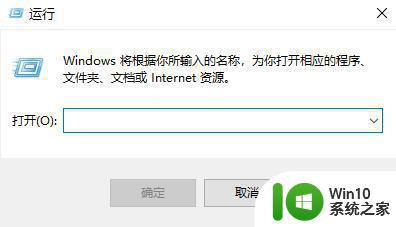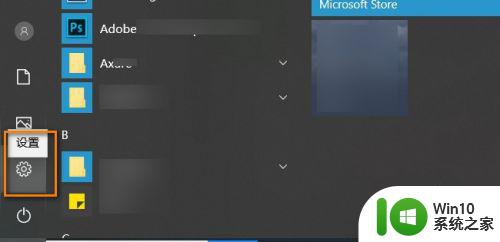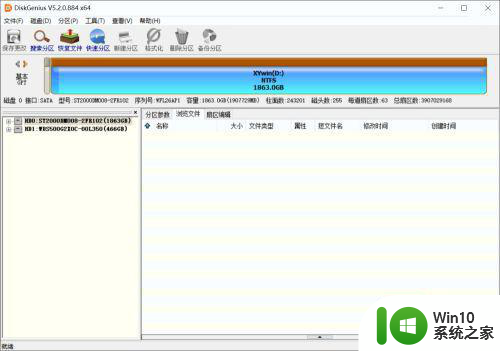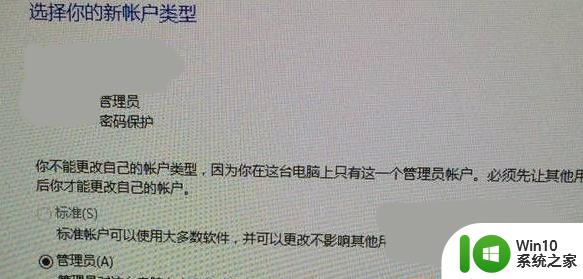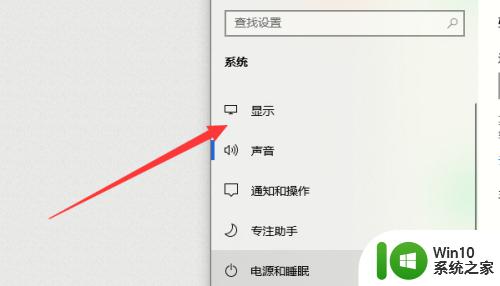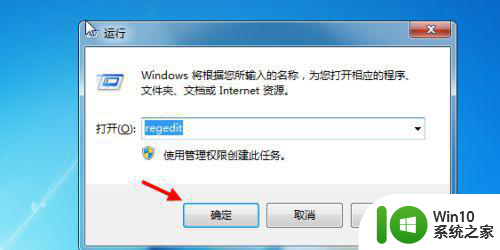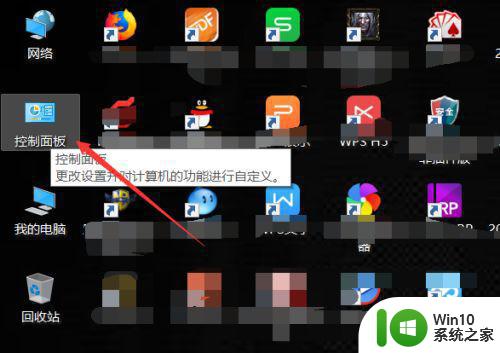win10怎样修改型号 win10修改型号的步骤
更新时间:2023-01-17 15:59:05作者:cblsl
我们在查看win10系统基本信息的时候,会看到型号的名称是默认设置好的,可能很多追求个性化的用户们想要将型号更改为自己喜欢的名称,其实也是不难实现的,可以通过注册表来进行操作,接下来本文将给大家讲解一下win10怎样修改型号。
具体步骤如下:
1、按WINDOWS+R快捷键打开“运行”对话框,输入"regedit",按回车键。
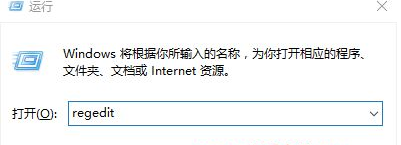
2、在注册表编辑器里找到HKEY_LOCAL_MACHINE--SOFTWARE--Microsoft--Windows--CurrentVersion--OEMInformation项目里找到"Model"【对应系统信息里的型号】值里输入你想修改的名字。
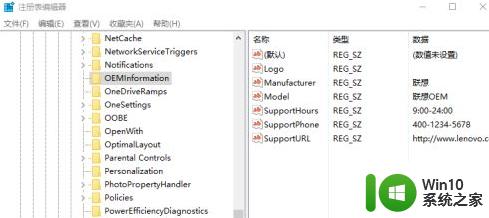
3、在"Manufacturer"【对应系统信息里的制造商】项里输入你要的名字.本人把这两项都修改成“清风弄新影”。
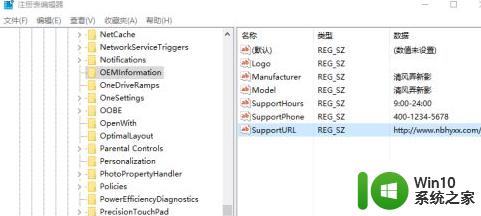
4、再把系统信息关了再打开,就制造商和型号就变成了修改的信息了。
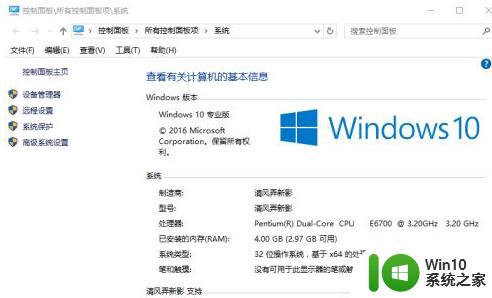
关于win10修改型号的步骤的详细内容就给大家讲述到这边了,感兴趣的用户们可以学习上面的方法来进行修改吧。